iPhone 13’te Kilitli Apple Kimliği Nasıl Onarılır
Apple cihazlarına sahip olmanızın ve bunları kullanmanızın bir nedeni, cihazların güvenilirliği ve kullanım kolaylığıdır. Bu, donanımın kalitesi ve donanımı çalıştıran yazılımla sinerji ve elde ettiğiniz kullanıcı deneyimi ile başlar. Apple buna büyük önem veriyor ve haklı olarak, çünkü bu, insanların Google’ın Android’i yerine Apple’ın iOS’unu seçmesi için belirleyici ve farklılaştırıcı faktörlerden biridir. Hayattaki tüm güzel şeylerde olduğu gibi, bazen sorunsuz yelken hayatınızı aniden durma noktasına getiren işlere bir anahtar konur. Ödemelerden internet deneyimlerine, insanlarla iletişimde kalmak için işlerin yapılmasına kadar, akıllı telefonların bugün hayatımızda çok önemli bir rol oynamasıyla birlikte, akıllı telefonumuzu kullanmamızı engelleyen veya bu deneyimi tehlikeye atan her şey endişe sebebidir. Kilitli bir Apple Kimliği böyle bir şeydir. Sık sık olmaz, aslında çoğu kullanıcı hiçbir zaman kilitli bir Apple kimliği deneyimlemez, ancak hayatta böylesine nadir bir deneyime sahip olacak kadar şanslı olanlar için yardım elinizin altındadır. Tek yapmanız gereken rahatlamak ve okumaya devam etmek. Sonunda, kilidi açılmış bir Apple Kimliğiniz olacak ve seyire geri dönebilirsiniz.
Bölüm I: Etkinleştirme Kilidi ile Kilitli Apple Kimliği Arasındaki Fark
Apple, Apple olduğundan, kullanıcıların hem donanım hem de yazılım olarak Apple ürünleriyle etkileşim kurarken mümkün olan en sorunsuz deneyimi yaşamalarını sağlamak için çok şey yapar. Ancak bazen mesajlar kafa karıştırıcı hale gelir ve insanlar neyin ne olduğundan emin değildir. Böyle bir şey, iCloud Aktivasyon Kilidi ve Apple Kimlik Kilidi arasındaki farktır. İnsanların Aktivasyon Kilidi ile karşılaşma olasılıkları daha yüksek ve Apple Kimlik Kilidi ile karşılaşma olasılıkları daha düşük olsa da, Apple Kimlik Kilidi ile karşılaştıklarında ve bunun ne anlama geldiğini ve sorunun nasıl çözüleceğini anlamaya çalıştıklarında genellikle kafaları karışır.
Etkinleştirme Kilidi, desteklenen Apple cihazınızın çeşitli nedenlerle kilitlenmesidir. En yaygın neden, sahibi tarafından kilitlenen çalıntı bir cihazdır, ancak giden bir çalışanın çıkış yapmayı unutması ve Apple cihazını geri göndermeden önce silmesi gibi tamamen geçerli başka nedenler de vardır. BT departmanı, Cihazdaki Telefonumu Bul ve Etkinleştirme Kilidi’ni kapatmadan bu cihazı sıfırlayamazdı.
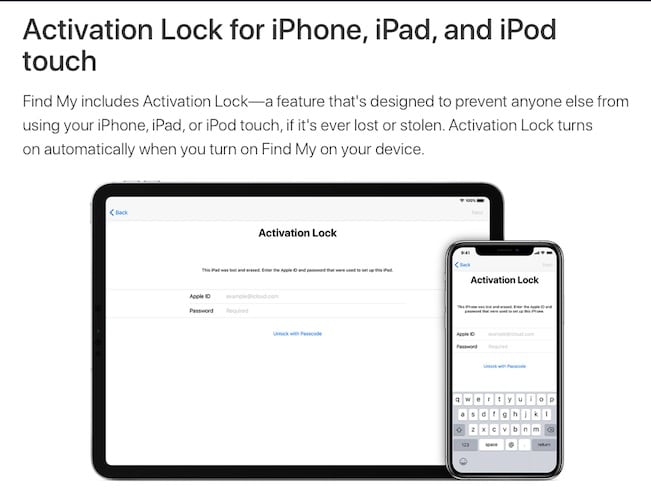
Kilitli bir Apple Kimliği, genellikle, kullanıcı Apple Kimliği hesabının parolasını unuttuğunda ve parolayı bulma girişimleri başarısız olduğunda gerçekleşir. Bazen, Apple Kimliği bazı koşullar altında otomatik olarak kilitlenir ve bu, kullanıcıların erişim elde etmek için parolalarını sıfırlamasını gerektirir. Kilitli bir Apple Kimliği, cihazınızın kullanımınız için kilitli olduğu anlamına gelmez. Bununla başka bir Apple Kimliği kullanmayı denemediğiniz sürece kullanmaya devam edebilirsiniz, çünkü bunu yapmak için mevcut Apple Kimliğinizden (kilitli) çıkış yapmanız gerekecek ve bunu yapamayacaksınız. Öte yandan, Aktivasyon Kilidi, kilit temizlenene kadar tüm cihazı kullanılamaz hale getirir.
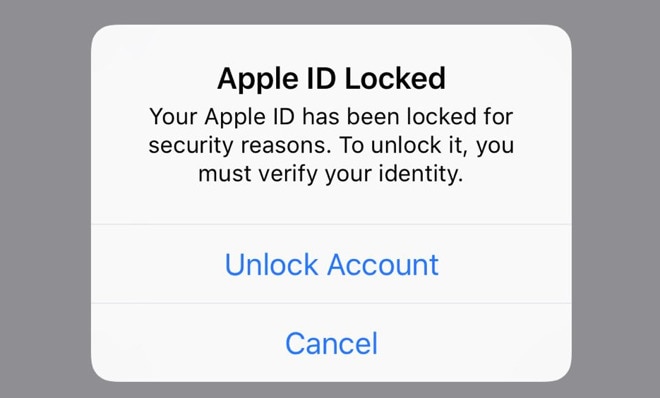
Kısacası, Apple Kimliği Kilidi, Google Hesabının Android cihazlarda nasıl çalıştığına benzer şekilde, bir kullanıcının Apple hesabıyla ilgilidir. Apple Kimliği Kilidi, bir kullanıcının hesabını Apple ile kilitlerken cihazın tam kullanımını korurken, Etkinleştirme Kilidi cihazı kilitler ve doğru kimlik bilgileri girilene kadar herhangi birinin onu kullanmasını engeller. Bu, cihazın sahipliğini doğrulamakla ilgilidir ve Apple cihazlarının çalınmasını caydırmak için çalışır.
Bölüm II: Apple Kimliğinizin Kilitli Olup Olmadığını Kontrol Etme
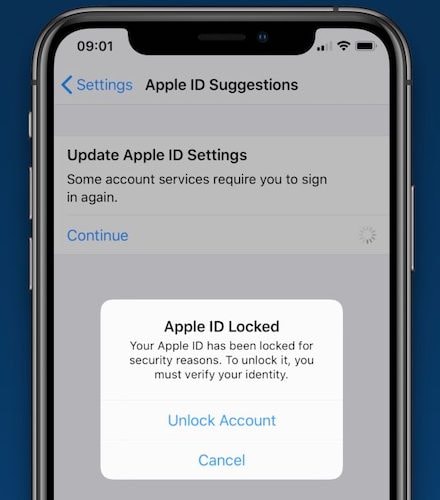
Kilitli bir Apple Kimliği oldukça belirgindir. Cihazınız, güvenliğiniz için Apple Kimliğinizin kilitli olduğunu söylemeye devam ederdi. Birisi hesabınıza erişmeye çalıştıysa (ve açıkçası başarısız olduysa), Apple Kimliğiniz kilitlenebilir veya tamamen devre dışı bırakılabilir. Apple, hak sahibi olduğunuzu kanıtlayamadığınız ve parolayı başarıyla sıfırlayamadığınız sürece Apple Kimliğine erişimi devre dışı bırakır.
Bölüm III: Kilitli Apple Kimliğinin Nedenleri
Apple Kimliğinizin kilitlenmesinin birkaç nedeni olabilir. Şifreyi unuttunuz ve şimdi çok defa yanlış şifre girdiğiniz için şifreniz kilitlendi. Gerçek olsa da daha korkunç bir ihtimal, bazı kötü niyetli aktörlerin Apple ID hesabınıza giriş yapmaya çalışması ancak başarısız olmasıdır. Başarılı olsalardı, şimdi ‘Apple kimliğiniz başka bir cihazda kullanılıyor’ mesajı alacaktınız.
Apple, Apple Kimliğinizin güvende kalmasını sağlamak için çok şey yapar. App Store ve iTunes Store’da alışveriş yapmak için Apple Kimliği ile ilişkili kredi kartlarınız aracılığıyla finansal verileriniz de dahil olmak üzere birçok verinizde Apple’a güvenirsiniz. Bu nedenle, bazen Apple, Apple Kimliğinizi proaktif olarak kilitleyerek veya hatta devre dışı bırakarak sorunları önler. Bir süre önce dünyadaki birçok kullanıcının Apple kimliklerini kilitlediğine inanılan bir yazılım hatası kadar basit bir şey olduğunu söylemeye gerek yok. Sunucuları hesaplar için araştıran kötü niyetli bir aktör olması da tamamen mümkündür.
Bunların tümü, kullanıcıların tekrar erişim elde etmek için parolalarını sıfırlamaları gereken kilitli bir Apple Kimliği ile sonuçlanacaktır.
Bölüm IV: iPhone 13’te Apple Kimliği Nasıl Açılır
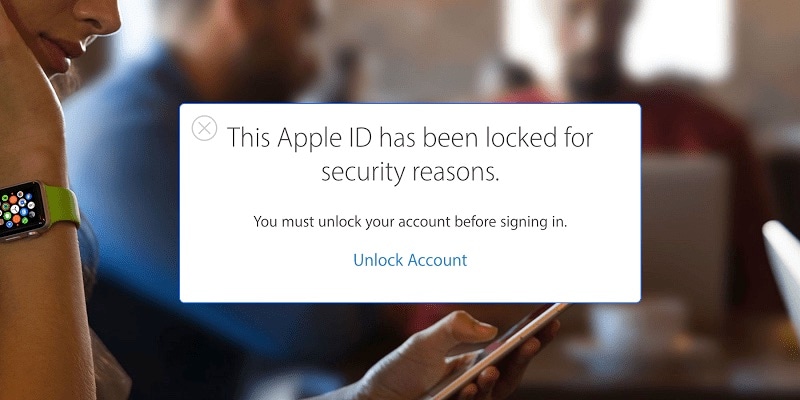
Kilitli bir Apple kimliğiyle karşı karşıya olmanız talihsiz bir durumdur. Apple, iki faktörlü kimlik doğrulama, güvenilir cihazlar, güvenilir telefon numaraları, şifreler, şifreler vb. gibi talihsiz olayları en aza indirmek ve azaltmak için izlemeleri gereken güvenlik protokollerinden kullanıcıları haberdar etmek için elinden gelenin en iyisini yapar. cihazlara ve hesaplara yetkisiz erişim. Yine de, talihsizlik olduğunda ne yapmalı?
IV.I: İki Faktörlü Kimlik Doğrulama ile Apple Kimliğinin Kilidini Açın
Apple, Apple Kimliği hesaplarına yetkisiz erişimi önlemek için uzun zaman önce iki faktörlü kimlik doğrulamayı uygulamaya koydu. Etkinleştirdiyseniz, Apple Kimliğinizin kilidini tekrar açmak için iki faktörlü kimlik doğrulamayı kullanabilirsiniz.
Adım 1: Git https://iforgot.apple.com.
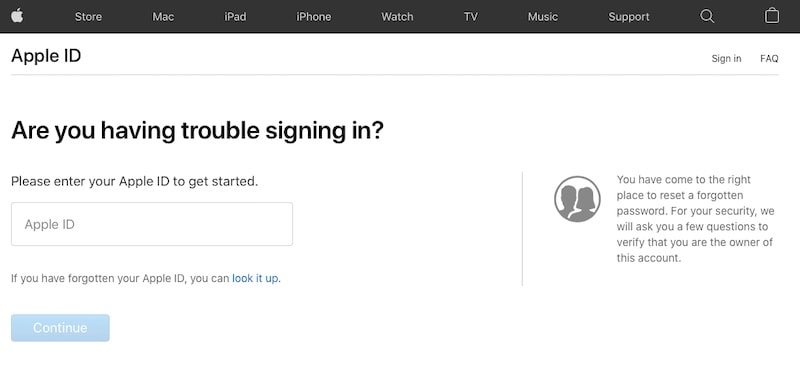
Adım 2: Apple Kimliğinizi girin ve devam edin.
Adım 3: Apple Kimliği ile ilişkili cep telefonu numaranızı onaylayın.
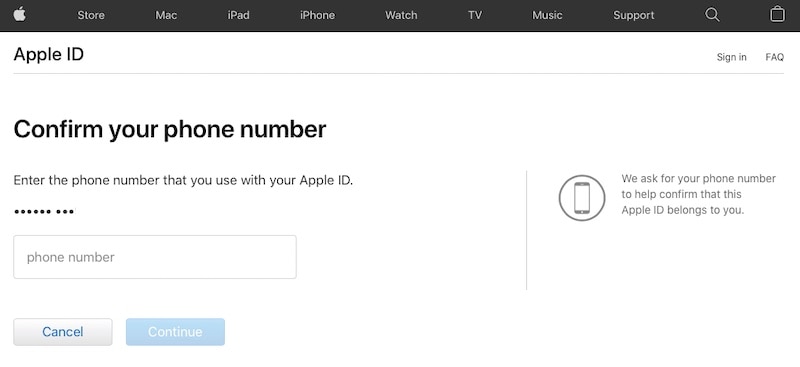
Apple Kimliği ile ilişkilendirilmiş başka bir aygıtınız varsa ve bu aygıt güvenilir bir aygıtsa, artık o aygıtta iki faktörlü bir kodla devam etmek için talimatlar alabilirsiniz.
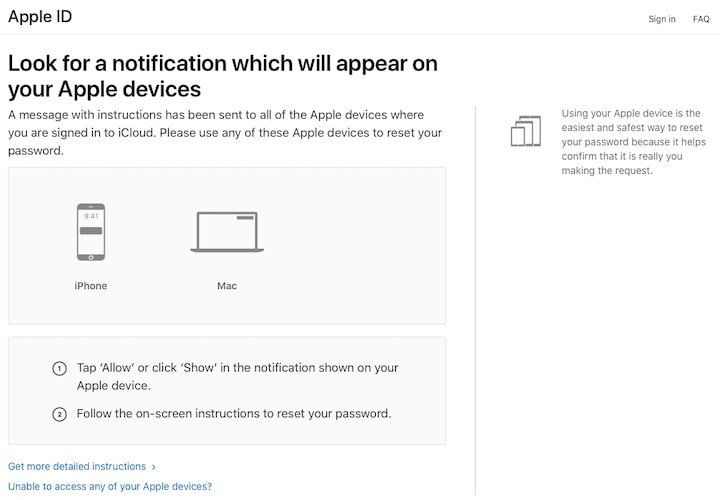
Adım 4: İki faktörlü kimlik doğrulamayı kullanarak Apple Kimliğinizin kilidini açmak için bu kodu kullanın.
IV.II DrFoneTool ile Apple Kimliğinin Kilidini Açın – Ekran Kilidi Açma (iOS)
DrFoneAracı mobil cihazlarıyla ilgili herhangi bir sorun yaşayan herkese anında aşina olacak ve bu yazılımın sorunları hızlı ve verimli bir şekilde çözmede kalitesi ve etkinliği konusunda kefil olabilecek bir isimdir.
DrFoneTool, en çok ihtiyaç duyduğunuzda size yardımcı olan, özenle hazırlanmış modüllerden oluşan bir koleksiyondur. Cihazınızı sattığınızda veya servise verdiğinizde gizliliğinizi korumak için Data Eraser ile cihazlarınızı güvenli bir şekilde silmenize yardımcı olmaktan ve cihazınızdaki gereksiz dosyaların yanı sıra SMS (tek veya toplu) gibi kullanıcı verilerini ücretsiz olarak silmenize yardımcı olmaktan çok çeşitli iPhone’unuzda biraz yer açın, iCloud Yedeklemelerinden geri yükleme de dahil olmak üzere eski telefonunuzdaki verileri yeni iPhone 13’ünüze kolayca aktarmanıza yardımcı olan Telefon Aktarımı’na DrFoneTool, Wondershare’in her şeyi yapan ve performansının hakkını veren saygıdeğer bir yardımcı programıdır. isim. Doğal olarak bu araç, Apple Kimliğinizi de açmanıza yardımcı olmak için tasarlandı.
Adım 1: DrFoneTool’u indirin.
Adım 2: DrFoneTool’u başlatın ve Ekran Kilidi Açma modülünü seçin.

Adım 3: İşlemi başlatmak için Apple Kimliğinin Kilidini Aç’ı tıklayın.

Adım 4: Cihazınızı bilgisayara bağlayın ve DrFoneTool – Ekran Kilidi Açma’nın (iOS) algılamasını bekleyin. Cihazınızın şifresini bilmelisiniz.

İPhone’unuzda bilgisayara güvenmeniz istenecek ve ardından şifreyi girmeniz gerekecek.
Adım 5: Apple Kimliğini DrFoneTool ile Açma – Ekran Kilidi Açma (iOS), cihazın içeriğini siler. Açılır pencereye altı sıfır (000 000) yazarak bunu onaylamanız gerekir.

Adım 6: iPhone’daki tüm ayarlarınızı sıfırlamak için ekrandaki talimatları izleyin ve ardından kilit açma işlemini başlatmak için yeniden başlatın.

DrFoneTool – Ekran Kilidi Açma (iOS), işlem tamamlandığında sizi bilgilendirecektir.
Bölüm V: Sonuç
Apple kimliğinin Apple deneyimimiz için ne kadar önemli olduğu düşünüldüğünde, herhangi bir nedenle kilitlendiğini veya devre dışı bırakıldığını anlamak inanılmaz derecede sinir bozucu olabilir. Apple cihazlarında iCloud hizmetleri için Apple Kimliğimizi, iTunes Store ve App Store’da alışveriş yapmak ve Apple Pay’i kullanarak ödeme yapmak için kullanıyoruz. Apple bunu biliyor ve Apple Kimliği hesabınızın her zaman yalnızca sizin elinizde olduğundan emin olmak için yerinde kontrol etti. Birisi hesabınıza erişmek için birden fazla başarısız girişimde bulunursa, Apple, siz uygun doğrulamalarla kilidini açana ve parolanızı sıfırlayana kadar Apple Kimliğinizi kilitleyeceğinden, zaman zaman biraz güçlük çekebilir.
En son makaleler